- ผู้เขียน Jason Gerald [email protected].
- Public 2024-01-19 22:14.
- แก้ไขล่าสุด 2025-01-23 12:49.
บทความวิกิฮาวนี้จะแนะนำวิธีการป้องกันไม่ให้หน้าจอ iPad หมุนเมื่อคุณเคลื่อนย้ายอุปกรณ์ บน iPads ส่วนใหญ่ คุณจะต้องเลือกตัวเลือกการล็อกการวางแนวจากศูนย์ควบคุมหรือ "ศูนย์ควบคุม" ซึ่งสามารถเข้าถึงได้โดยการปัดขึ้นจากด้านล่างของหน้าจอ อย่างไรก็ตาม บน iPad รุ่นเก่า คุณสามารถใช้สวิตช์ทางกายภาพที่สามารถใช้ล็อคการวางแนวหน้าจอได้
ขั้นตอน
วิธีที่ 1 จาก 2: การใช้ศูนย์ควบคุม
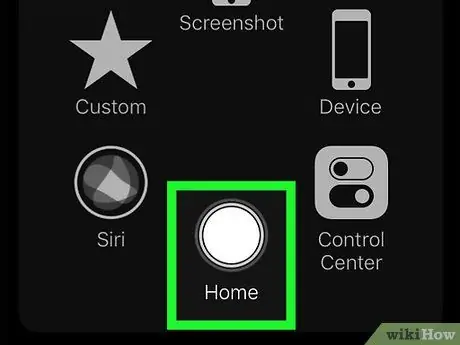
ขั้นตอนที่ 1 ตรวจสอบให้แน่ใจว่าคุณอยู่บนหน้าจอหลัก
กดปุ่ม "Home" ซึ่งเป็นปุ่มวงกลมที่ด้านล่างของหน้าจอ iPad เพื่อเข้าสู่หน้าจอหลัก ด้วยขั้นตอนนี้ คุณสามารถหมุนการวางแนวหน้าจอของ iPad ได้โดยไม่ถูกรบกวนจากการตั้งค่าแอพ
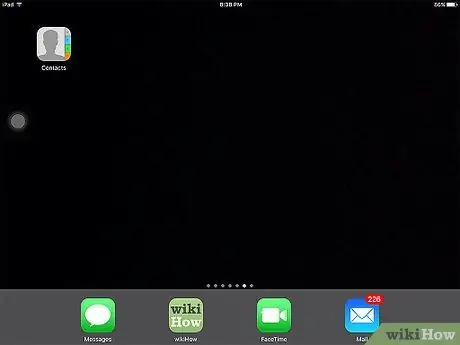
ขั้นตอนที่ 2. หมุน iPad ไปยังแนวที่ต้องการ
คุณต้องตรวจสอบให้แน่ใจว่า iPad หมุนตามการวางแนวที่คุณต้องการ และหน้าจอได้รับการปรับตามการวางแนวนั้น
- มีการวางแนวหน้าจอสองแบบ: แนวตั้ง (การวางแนวแนวตั้ง) และแนวนอน (การวางแนวแนวนอน)
- การวางแนวนอนเหมาะสำหรับการดูวิดีโอแบบเต็มหน้าจอหรือการพิมพ์เอกสาร ในขณะที่การวางแนวตั้งเหมาะสำหรับการอ่านบทความหรือเรียกดูเว็บไซต์
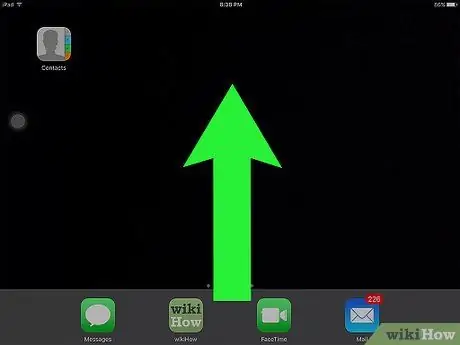
ขั้นตอนที่ 3 ปัดหน้าจอขึ้นจากด้านล่าง
วางนิ้วของคุณที่มุมล่างของหน้าจอ แล้วปัดขึ้น หน้าจอจะปรากฏเป็นสีน้ำเงินและหลายไอคอนจะปรากฏขึ้น
คุณอาจต้องลองขั้นตอนนี้สองสามครั้งก่อนที่หน้าจอ "ศูนย์ควบคุม" จะปรากฏขึ้น
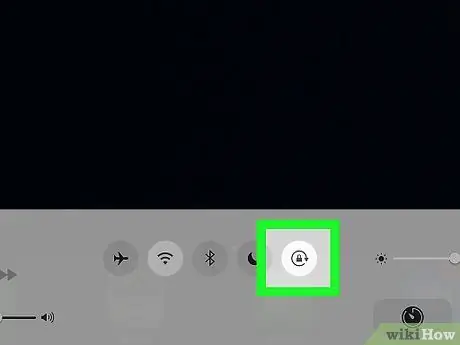
ขั้นตอนที่ 4. แตะไอคอนแม่กุญแจ ("ล็อค")
ไอคอนแม่กุญแจสีดำและสีขาวที่มีวงกลมอยู่ทางด้านขวาของหน้าจอ เมื่อแตะแล้ว สีของไอคอนแม่กุญแจจะเปลี่ยนเป็นสีแดงและพื้นที่รอบ ๆ ไอคอนจะเปลี่ยนเป็นสีขาว การเปลี่ยนแปลงนี้บ่งชี้ว่าขณะนี้หน้าจอล็อกอยู่ในแนวที่กำลังใช้งานอยู่
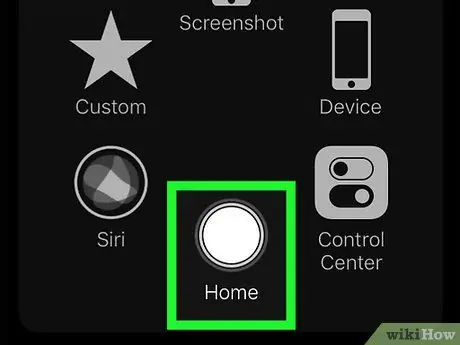
ขั้นตอนที่ 5. กดปุ่ม "หน้าแรก"
หลังจากนั้นหน้า "ศูนย์ควบคุม" จะปิดลง หน้าจอ iPad ถูกล็อคในแนวที่คุณเลือก
- คุณสามารถปลดล็อกการวางแนวหน้าจอได้ทุกเมื่อโดยกลับไปที่หน้า "ศูนย์ควบคุม" แล้วแตะไอคอน "ล็อก" สีแดงและสีขาว
- แอพบางตัวไม่รองรับการวางแนวที่แตกต่างกัน ตัวอย่างเช่น Minecraft PE ต้องมีการวางในแนวนอน ในขณะที่แอพอย่าง Instagram สำหรับ iPhone สามารถแสดงได้ในโหมดแนวตั้งเท่านั้น
วิธีที่ 2 จาก 2: การใช้สวิตช์ด้านข้าง
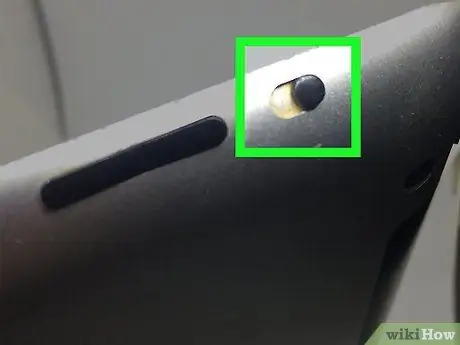
ขั้นตอนที่ 1. ตรวจสอบให้แน่ใจว่าอุปกรณ์มีสวิตช์ด้านข้าง
iPad รุ่นเก่าบางรุ่นมีสวิตช์ด้านข้าง เมื่อถือ iPad ในแนวตั้งหรือแนวตั้ง (เช่น ปุ่ม "Home " อยู่ด้านล่างของหน้าจอ) คุณอาจเห็นสวิตช์ที่มุมซ้ายบนของฝาครอบ iPad
หากคุณไม่พบสวิตช์ในส่วนนี้ แสดงว่า iPad ของคุณไม่มีสวิตช์ด้านข้าง และคุณจำเป็นต้องใช้ศูนย์ควบคุมหรือ " ศูนย์ควบคุม"
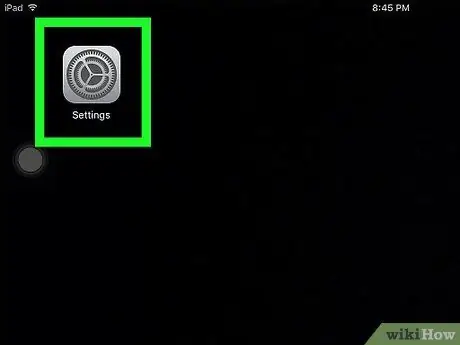
ขั้นตอนที่ 2. เปิดเมนูการตั้งค่า iPad (“การตั้งค่า”)
แตะไอคอนรูปเฟืองสีเทาเพื่อเปิด โดยปกติ ไอคอนนี้จะอยู่ที่หน้าจอหลักของอุปกรณ์
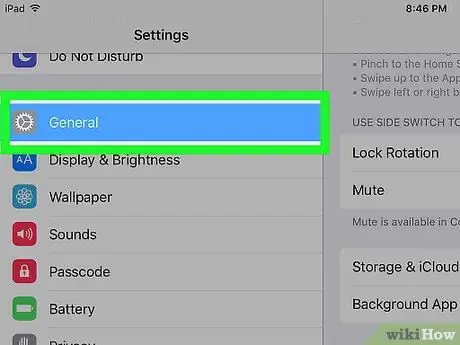
ขั้นตอนที่ 3 แตะ
"ทั่วไป".
ตัวเลือกนี้จะอยู่ด้านซ้ายของหน้าการตั้งค่า (“การตั้งค่า”) หลังจากนั้น รายการตัวเลือกในส่วน "ทั่วไป" จะปรากฏขึ้น
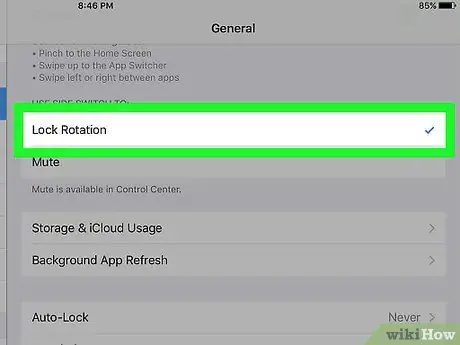
ขั้นตอนที่ 4 แตะตัวเลือกล็อคการหมุน
กลางหน้าจอ ล่างหัวข้อ " USE SIDE SWITCH TO"
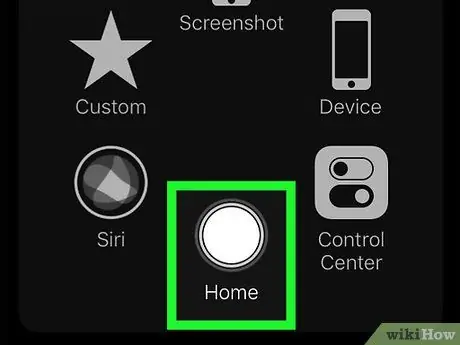
ขั้นตอนที่ 5. กดปุ่ม "หน้าแรก"
หลังจากนั้นแอปพลิเคชัน "การตั้งค่า" จะถูกปิด
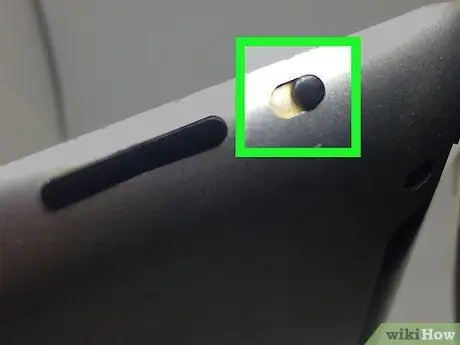
ขั้นตอนที่ 6 เลื่อนสวิตช์ขึ้นด้านบน
สวิตช์ต้องอยู่ในตำแหน่งตั้งตรงเพื่อปลดล็อกการวางแนวหน้าจอ
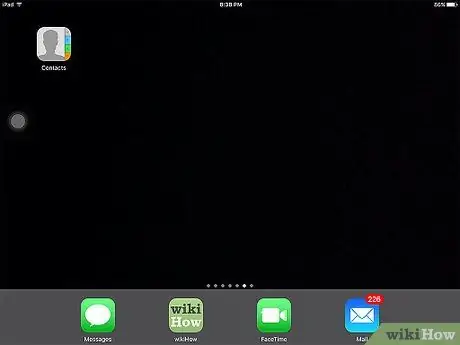
ขั้นตอนที่ 7 หมุน iPad ไปยังแนวที่ต้องการ
ตรวจสอบให้แน่ใจว่า iPad หมุนตามการวางแนวที่คุณต้องการใช้ และหน้าจอได้รับการปรับตามการวางแนวนั้นแล้ว
- มีการวางแนวหน้าจอสองแบบ: แนวตั้ง (การวางแนวแนวตั้ง) และแนวนอน (การวางแนวแนวนอน)
- การวางแนวนอนเหมาะสำหรับการดูวิดีโอแบบเต็มหน้าจอหรือการพิมพ์เอกสาร ในขณะที่การวางแนวตั้งเหมาะสำหรับการอ่านบทความหรือเรียกดูเว็บไซต์

ขั้นตอนที่ 8 เลื่อนสวิตช์ลงด้านล่าง
เมื่อการวางแนวแสดงตามที่คุณต้องการแล้ว ให้เลื่อนสวิตช์ลงเพื่อล็อคการวางแนว คุณจะเห็นไอคอนแม่กุญแจปิดแสดงขึ้นบนหน้าจอชั่วครู่
- คุณสามารถเปลี่ยนการวางแนวได้โดยเลื่อนสวิตช์กลับขึ้น
- แอพบางตัวไม่รองรับการวางแนวที่แตกต่างกัน ตัวอย่างเช่น Minecraft PE ต้องมีการวางในแนวนอน ในขณะที่แอพอย่าง Instagram สำหรับ iPhone สามารถแสดงได้ในโหมดแนวตั้งเท่านั้น






